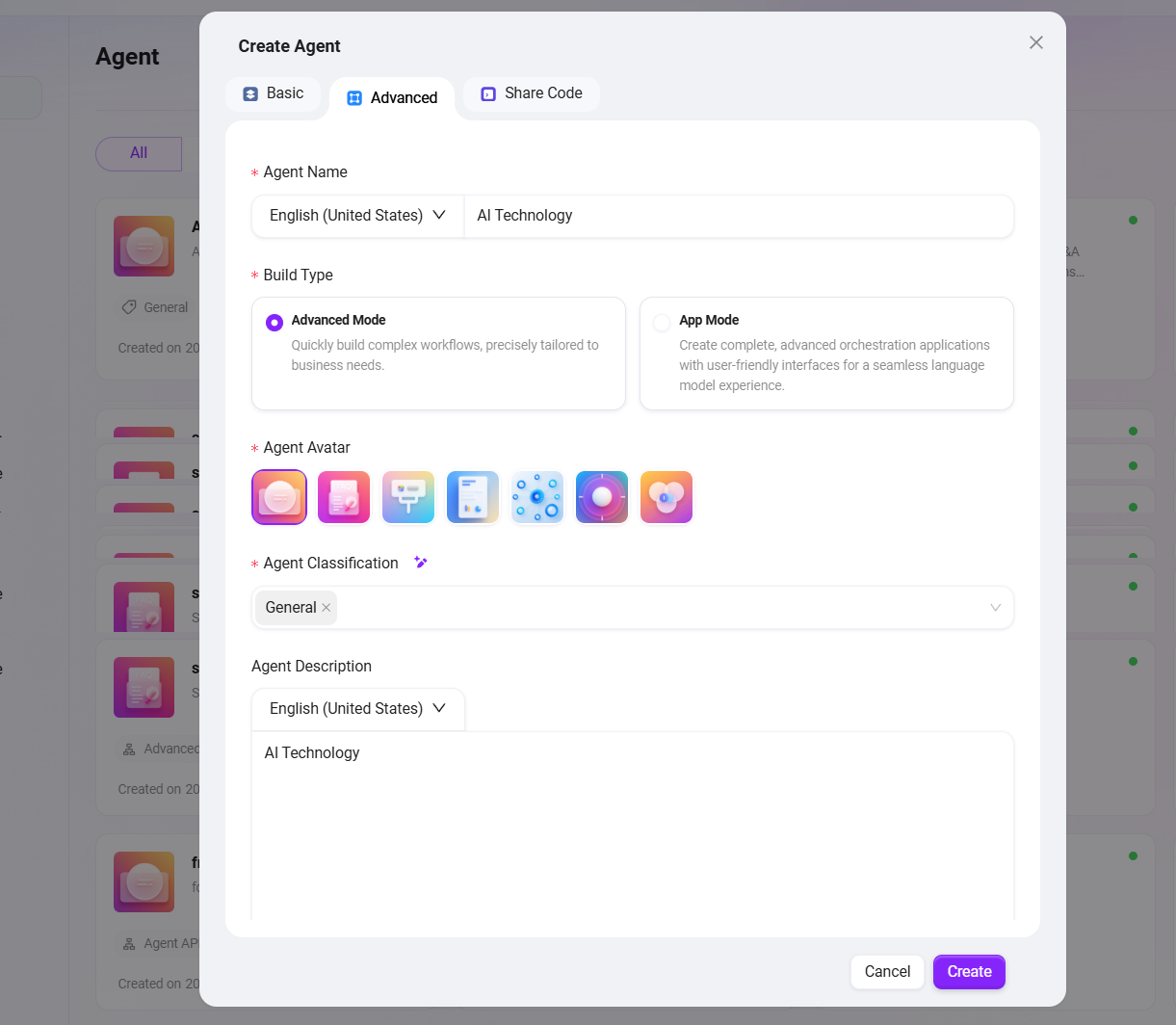从0搭建Knowledge Agent
本案例以一家专注大语言模型研发的AI科技公司为例,演示如何通过创建集中的企业知识库并配置专业的AI助手,解决企业内部知识分散、查找困难的问题。该系统能够基于公司内部文档(如技术论文、API文档等)提供准确、统一的答案,提升团队协作效率。
创建企业知识空间"AI Technology"
建立统一的分类容器,将不同业务领域的知识进行集中管理,便于后续按项目或技术领域设置独立的知识库和权限。
- 导航到“管理 -> 知识管理-> 企业空间 ”
- 点击企业空间旁的 “⚙️” ,进入企业空间配置页。
- 点击右侧“新增”,进入新增企业空间页。
- 输入以下基础信息
- 编号:输入
123456。 - 标题:输入
AI Technology。 - 图标:从本地上传一张图片。
- 排序:该空间在企业空间中的排序。本案例排列
1。 - 描述:例如
AI Technology。
- 编号:输入
- 点击“保存”,即成功创建企业空间。
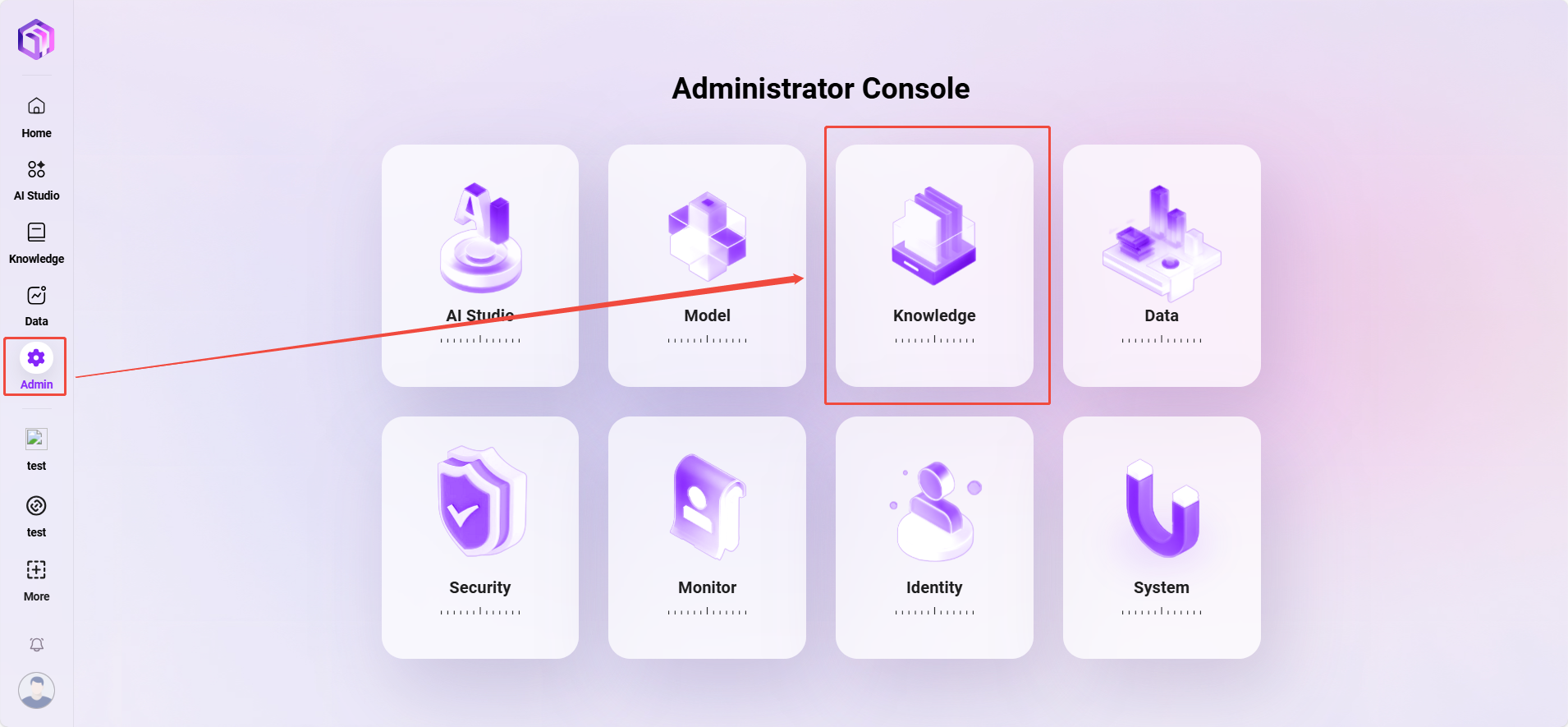
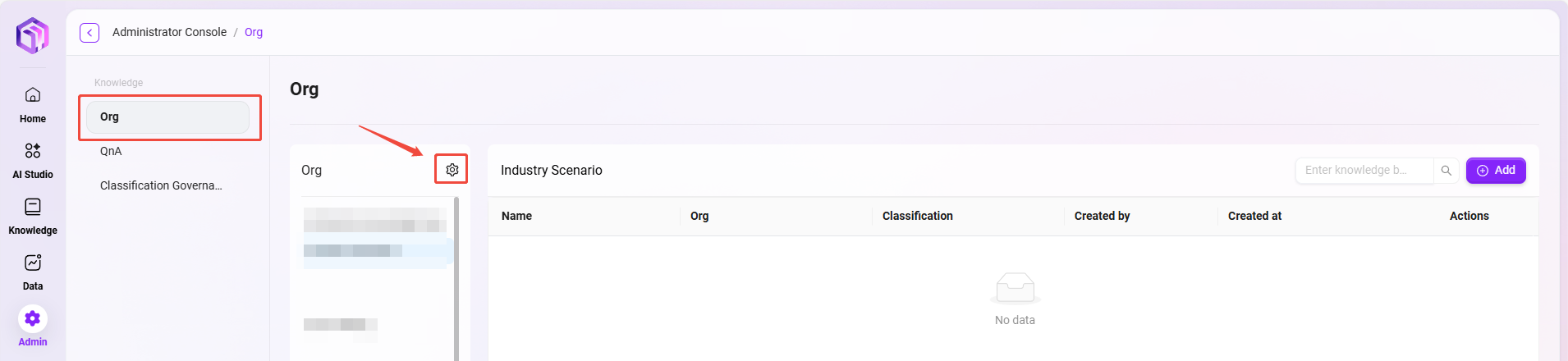
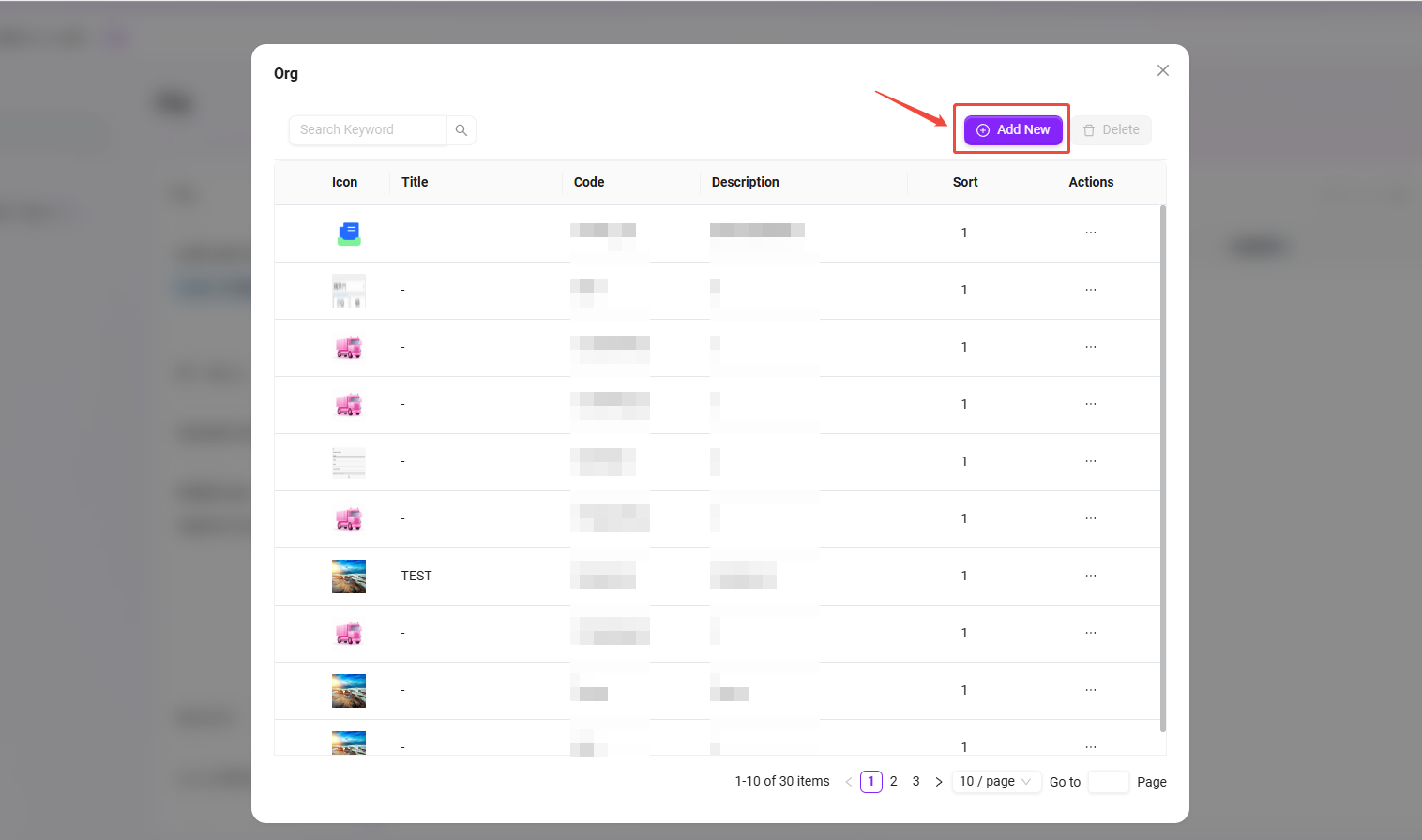
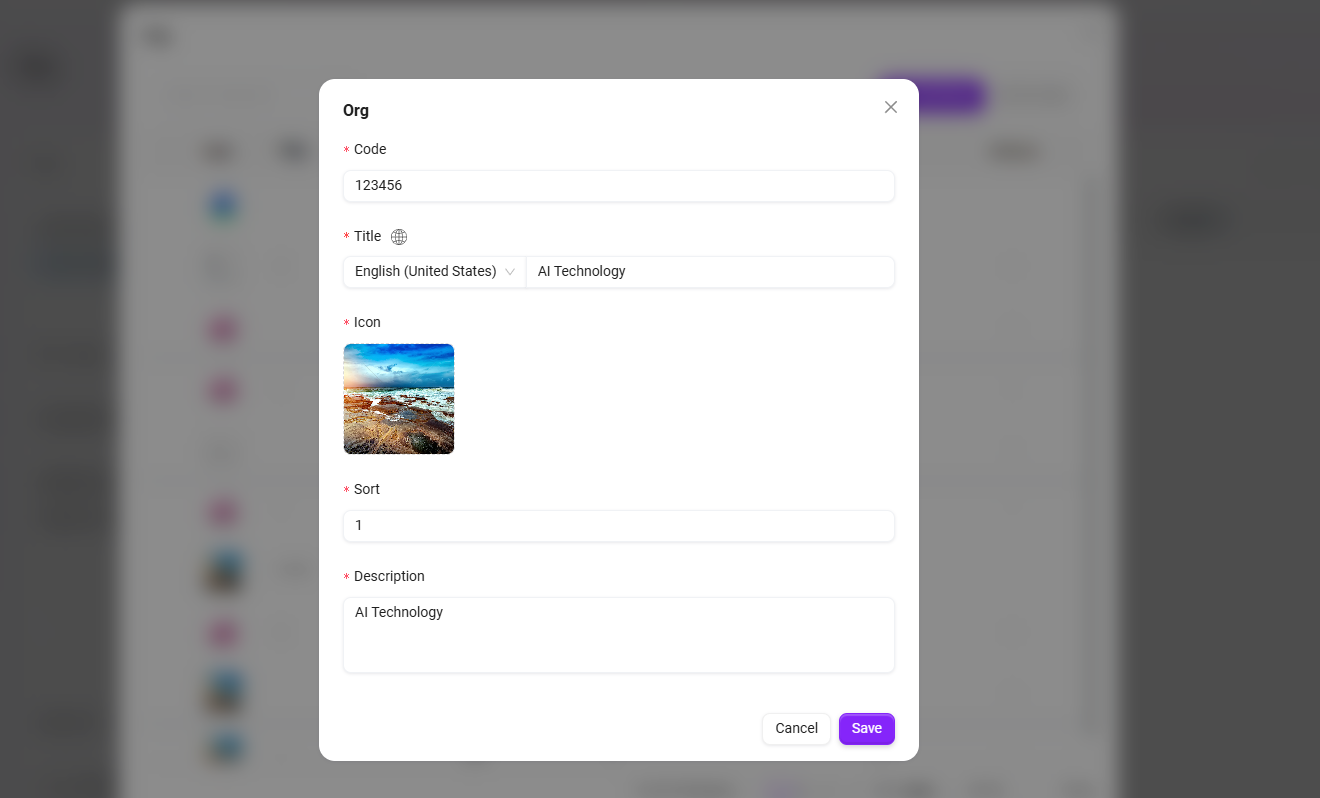
创建企业知识库
在知识空间内按技术领域建立细分知识库,实现精准的文档分类和权限控制。
我们将在“AI Technology”企业空间创建多模态模型技术库和大语言模型知识库两个知识库,便于按技术领域管理文档。
创建步骤
- 点击刚创建的企业空间“AI Technology”,再点击右上角的“新增”;
- 输入常规信息:
- 名称:输入
Multimodal Model Technology Library - 类型:自动带出
AI Technology - 密级:选择
internal - 描述:例如
Multimodal Model Technology Library - 排序:
1。 - 描述:例如
Multimodal Model Technology Library。
- 名称:输入
- 点击“保存”,即成功在“AI Technology”企业空间中添加“Multimodal Model Technology Library”知识库。
- 同理再创建一个名
Large language model knowledge bas的知识库,排序为2。
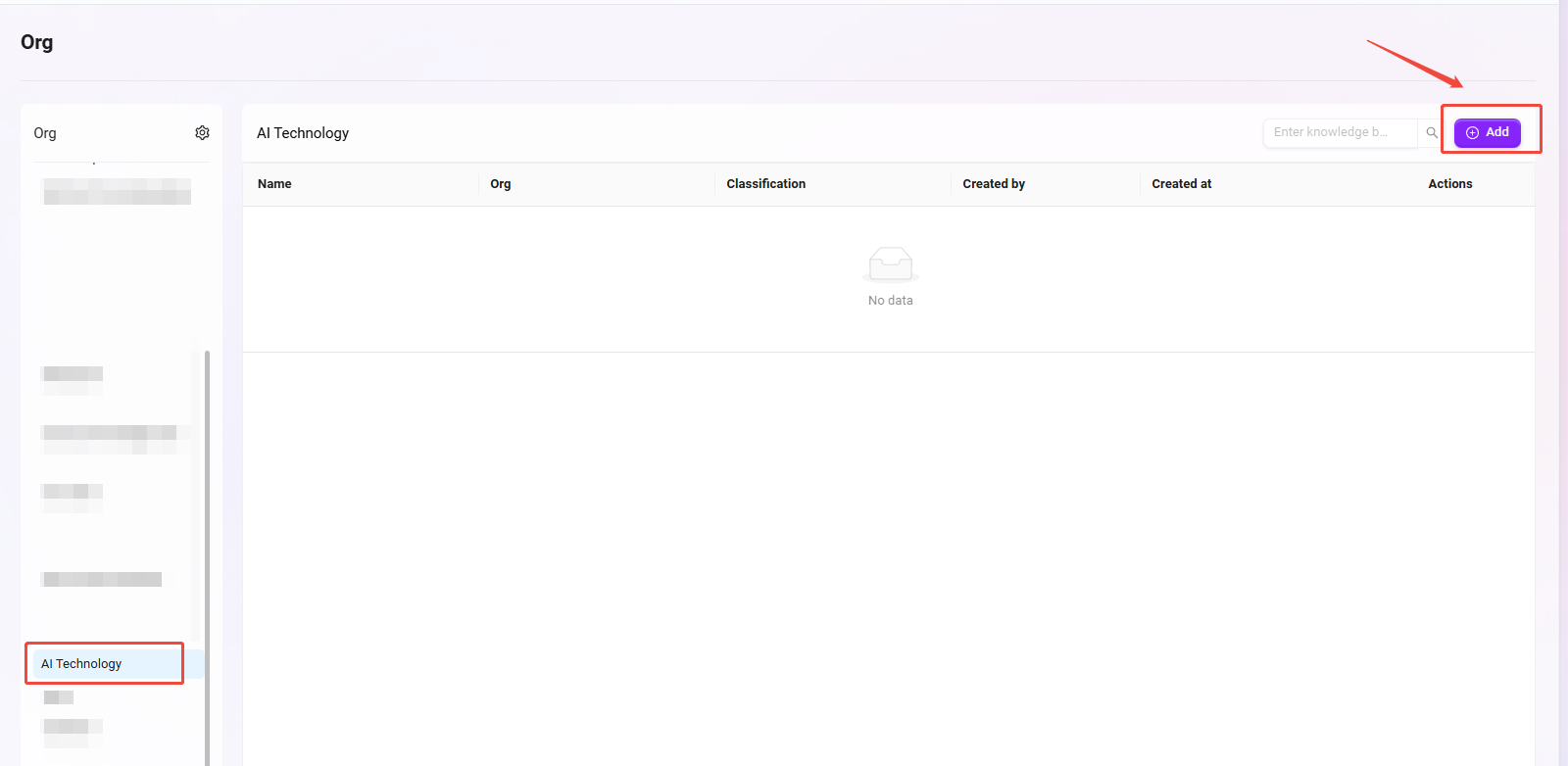
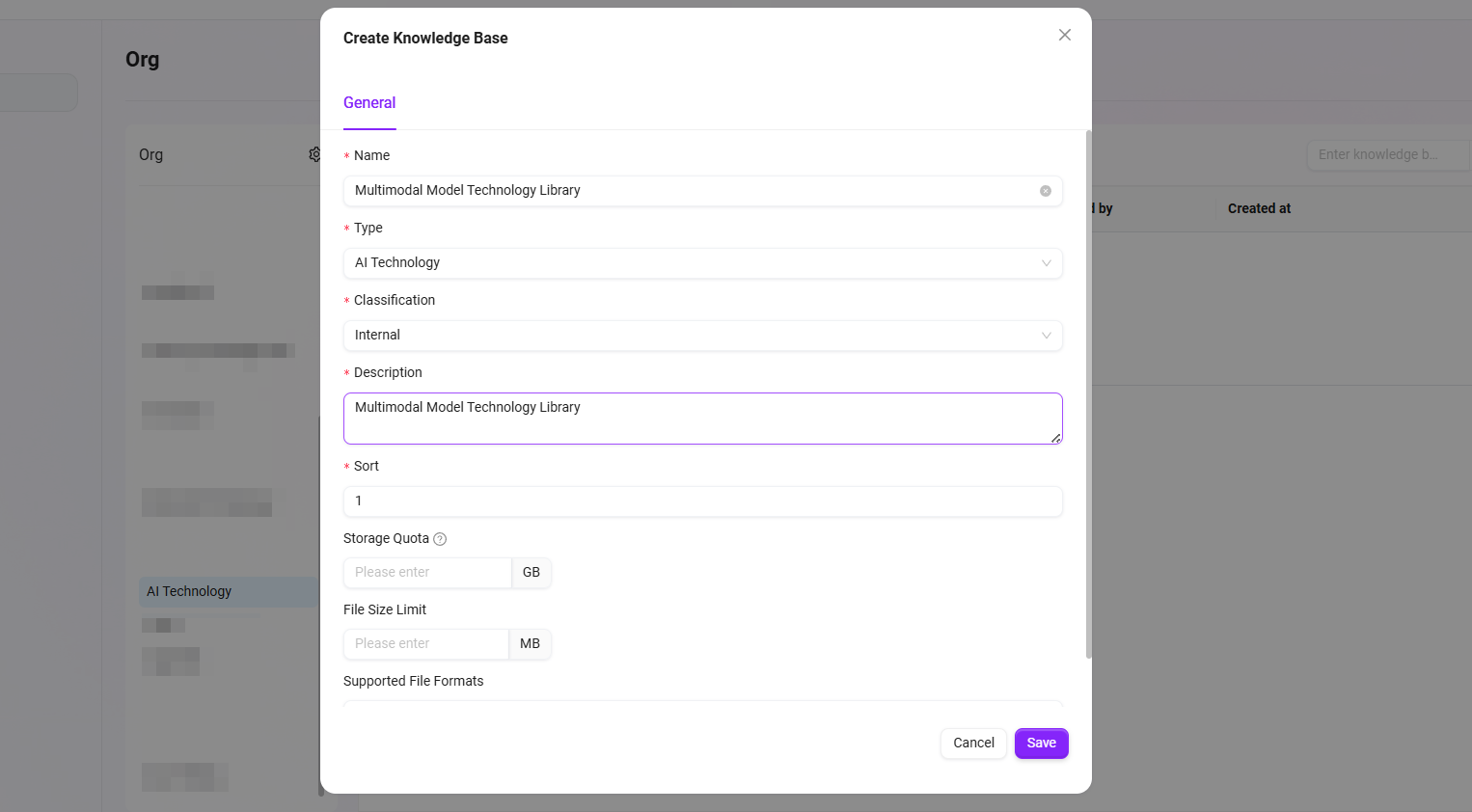
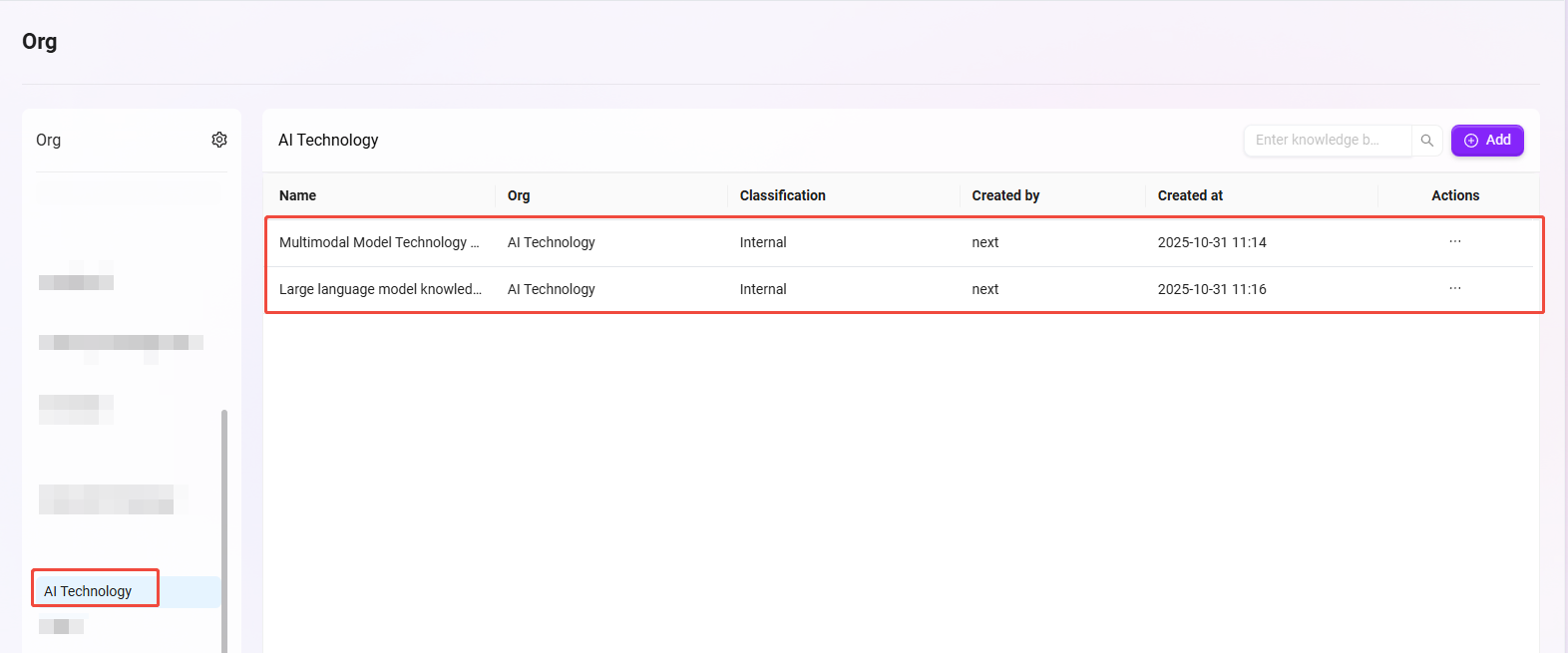
知识库空间配置
文件设置
索引方式:
- 基础解析:适用于通用的文本识别,文件不包含表格和图片时选择基础解析。
- OCR智能解析:
- 智能模型解析模式:调用联入模型生成文档,请注意在低分辨率等复杂情况下可能会影响生成质量。可帮助LLM生成高质量的回答,适用于包含大量表格的文档。
- Azure Al文档智能:提供更精准的文字提取,适用于复杂文档适用于提取打印和手写文本。
- ✅本例中建议: OCR智能解析的”智能模型解析模式“,该模式能够更准确地提取文档中的结构化信息,确保后续知识检索的完整性与准确性。
分段模式:
- 分段模式分为:默认分段、细分模式、自定义模式。
- ✅ 本例中建议:默认分段,默认分段能确保相关概念和上下文的连贯性,提升后续检索的准确性。
检索设置:
- 文件预览:控制知识库中的文件(文档、图片、视频、音频)是否支持在线预览。
- 文件索引:设置知识库中各类资源(文档、图片、视频、音频)是否加入全局搜索索引。关闭后,对应资源将无法通过关键词检索到。
- ✅ 本例中建议:全部开启,确保所有技术文档、代码规范、研究报告都能被全文检索和在线预览,便于研发人员快速查找和参考。
文件摘要生成:
- 若用户经常会提出诸如“帮我总结一下XXX文档”或“文件名XXX描述了什么”这类问题时,就需要启用此功能。
- ✅ 本例中建议:默认开启,自动为技术论文、API文档等生成摘要,以更好地支持文档总结类提问。
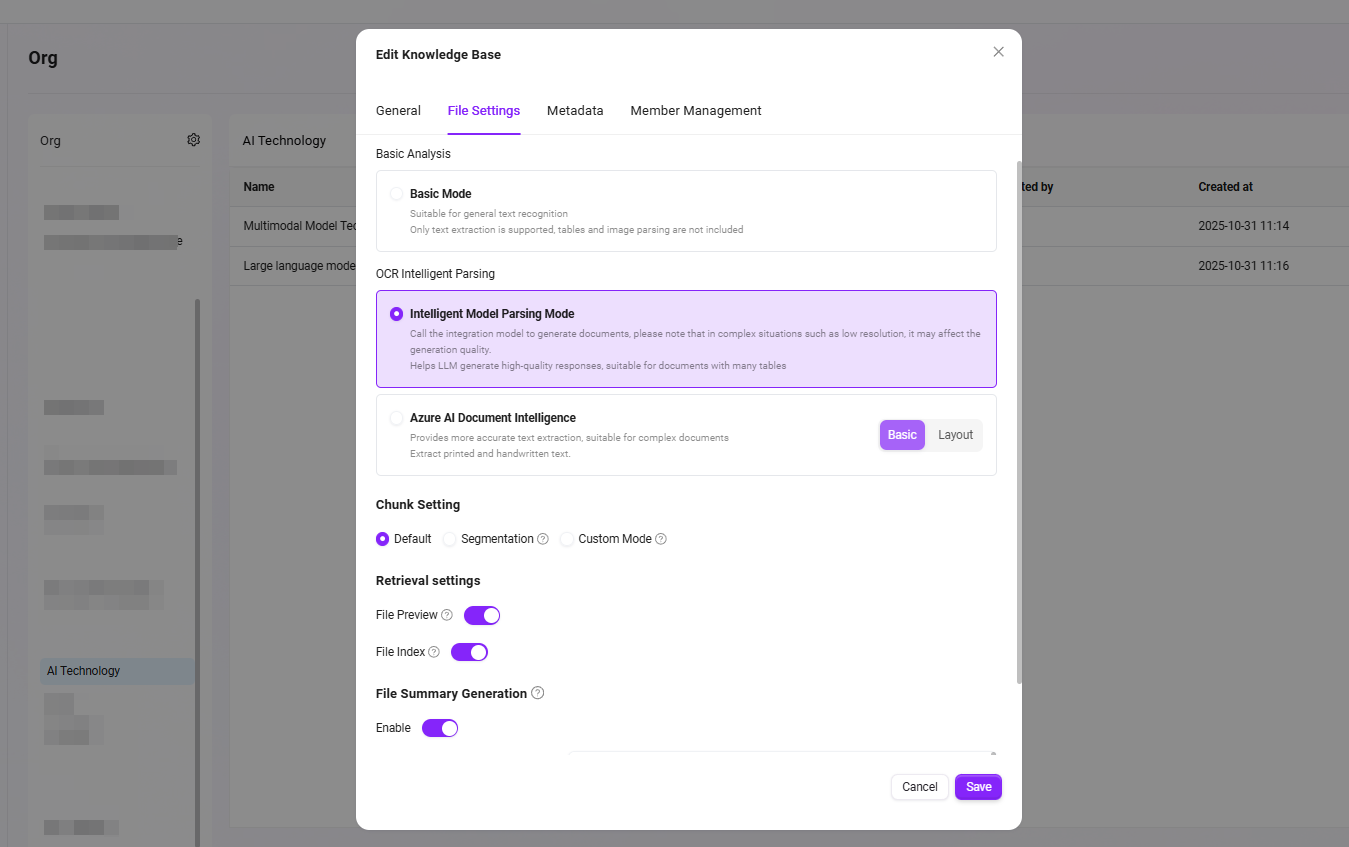
成员权限配置
根据不同角色分配相应的文档访问权限,确保技术资料的安全性。
- 角色与需求:
- 算法工程师:同时参与"多模态模型"和"大语言模型"两个项目组,需要访问全部技术文档。
- 产品经理:仅负责"大语言模型"产品线,只需查看相关产品文档和API说明。
- 通过权限配置,赋予算法工程师两个知识库的完整访问权限,而产品经理仅能访问"大语言模型知识库"。
成员权限配置具体步骤如下:
- 导航到“管理 -> 权限 -> 角色管理”
- 点击角色组旁边的“+”,进入角色组创建。名称为
AI Technology,排序为1。 - 在AI Technology角色组,点击页面右侧“新增”按钮。
- 创建两个角色:
algorithm engineer和product manager。 - 点击角色右侧“...”,选择“功能授权”。
- 为算法工程师授权两个知识库的完整访问权限
- 为产品经理仅授权"大语言模型知识库"知识库。
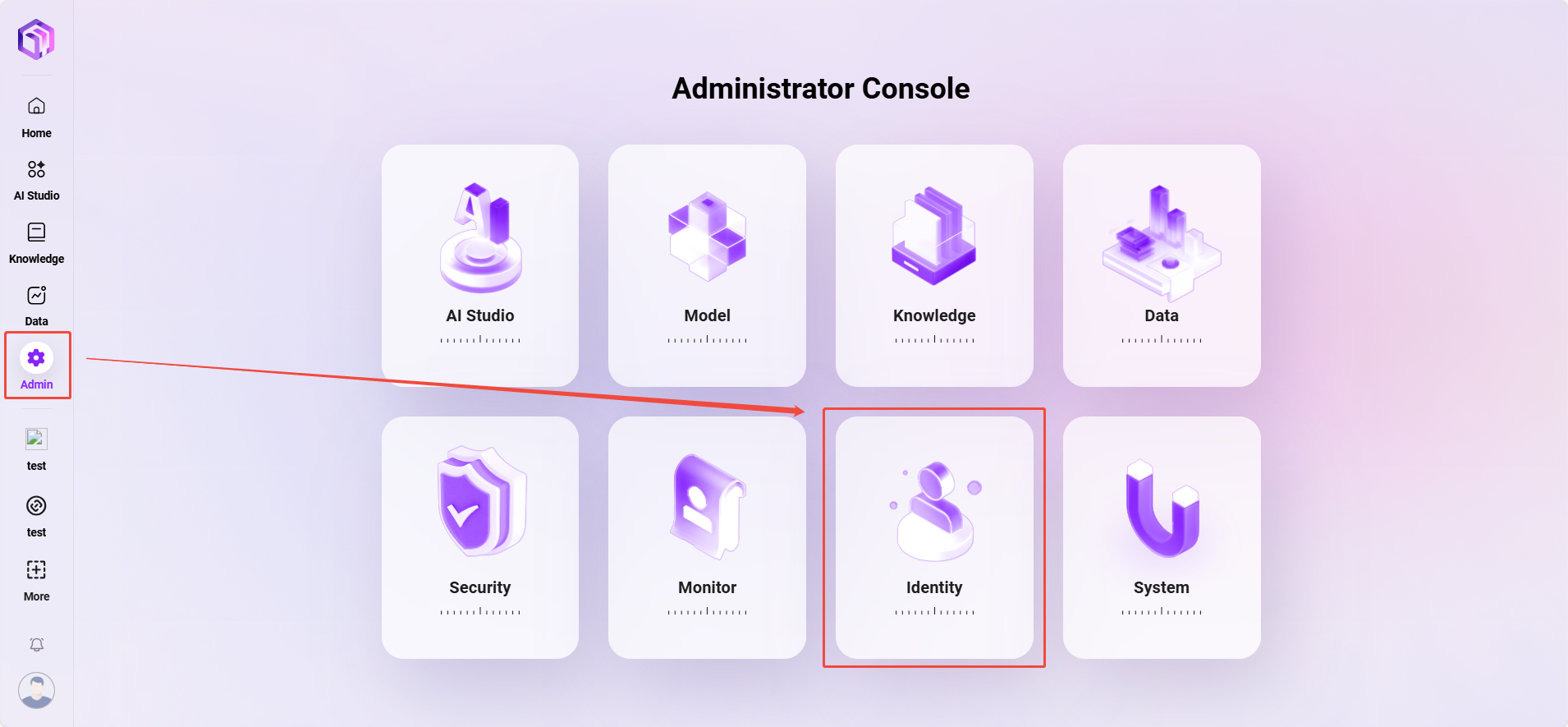
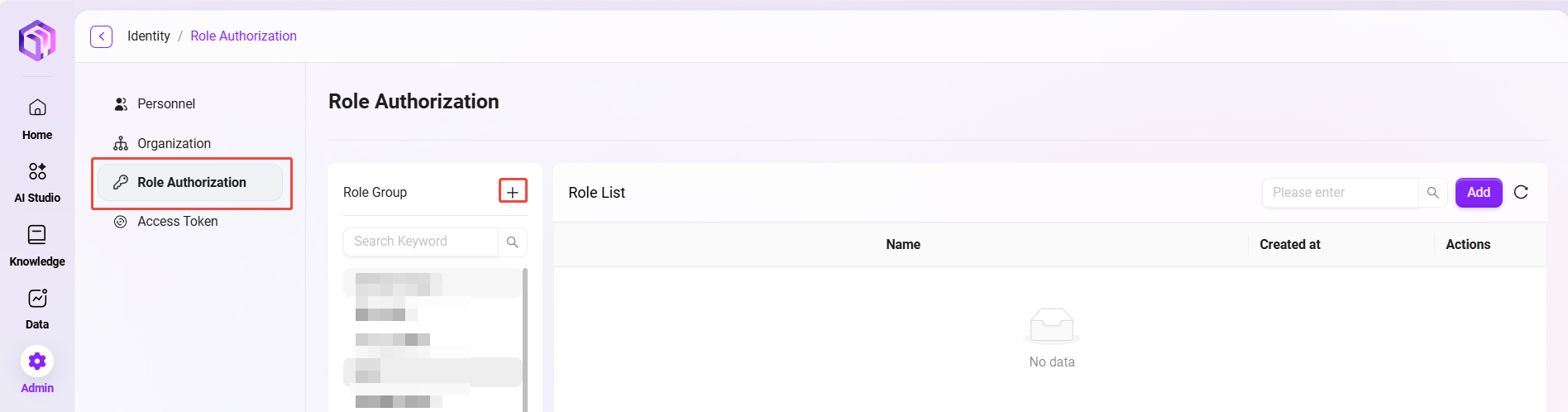
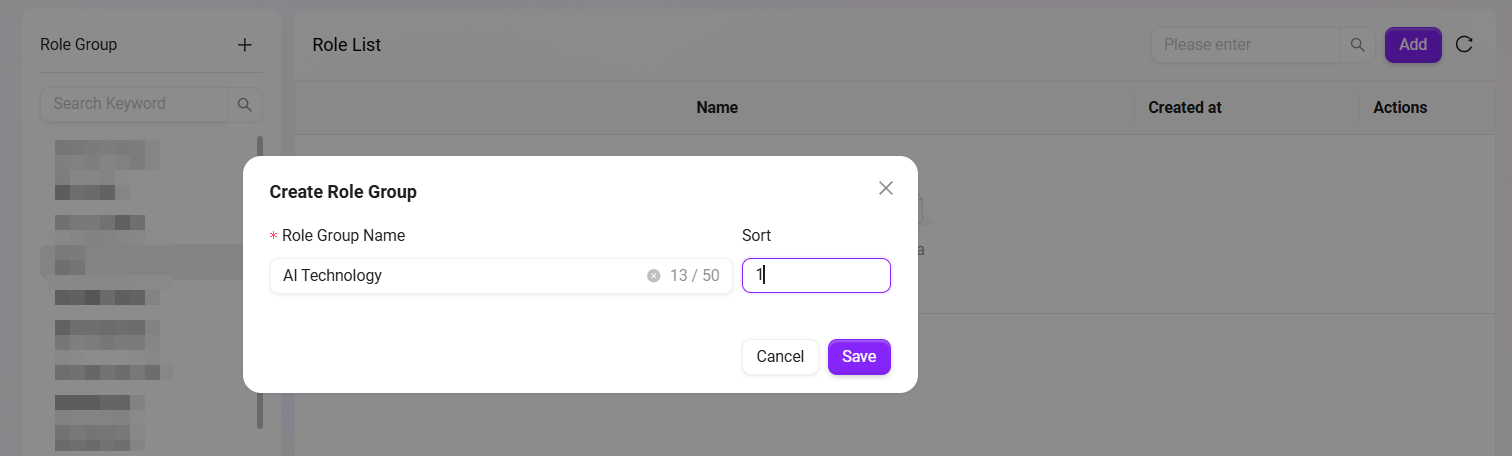
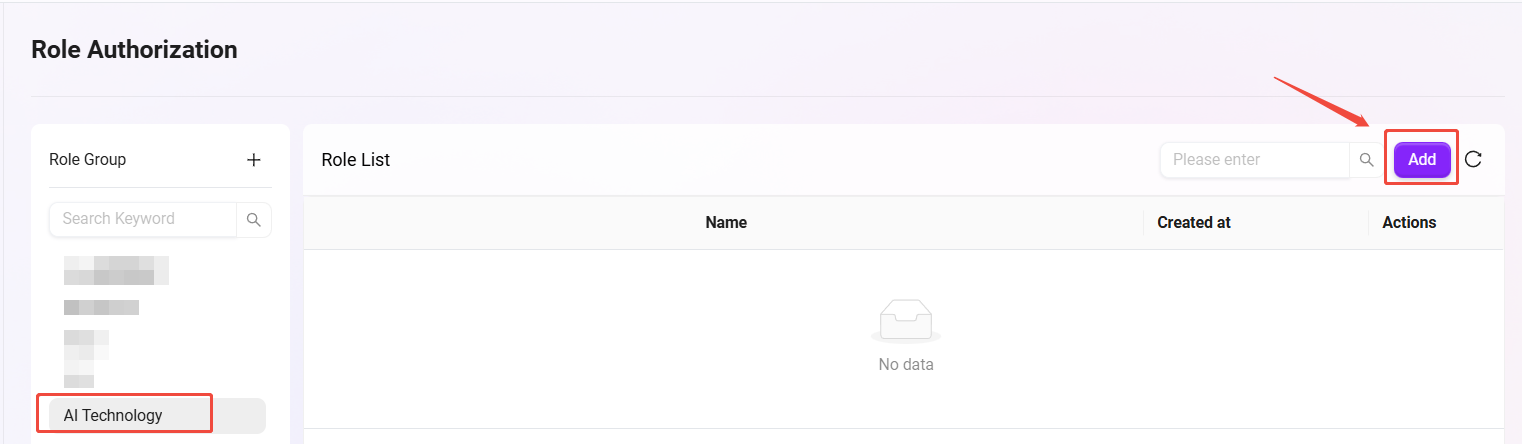
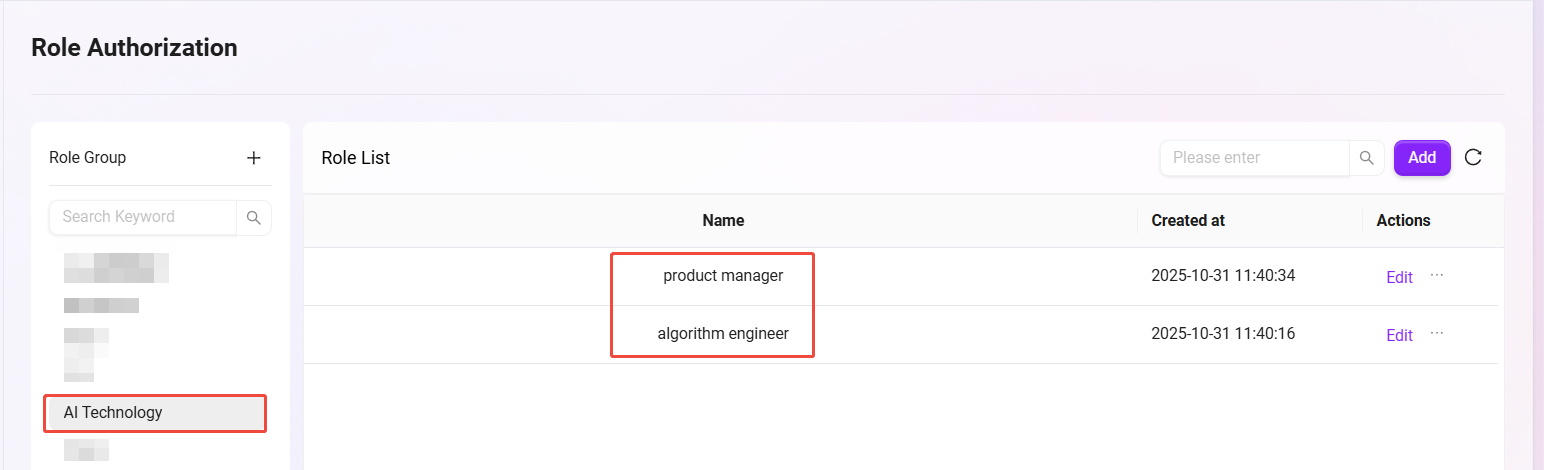
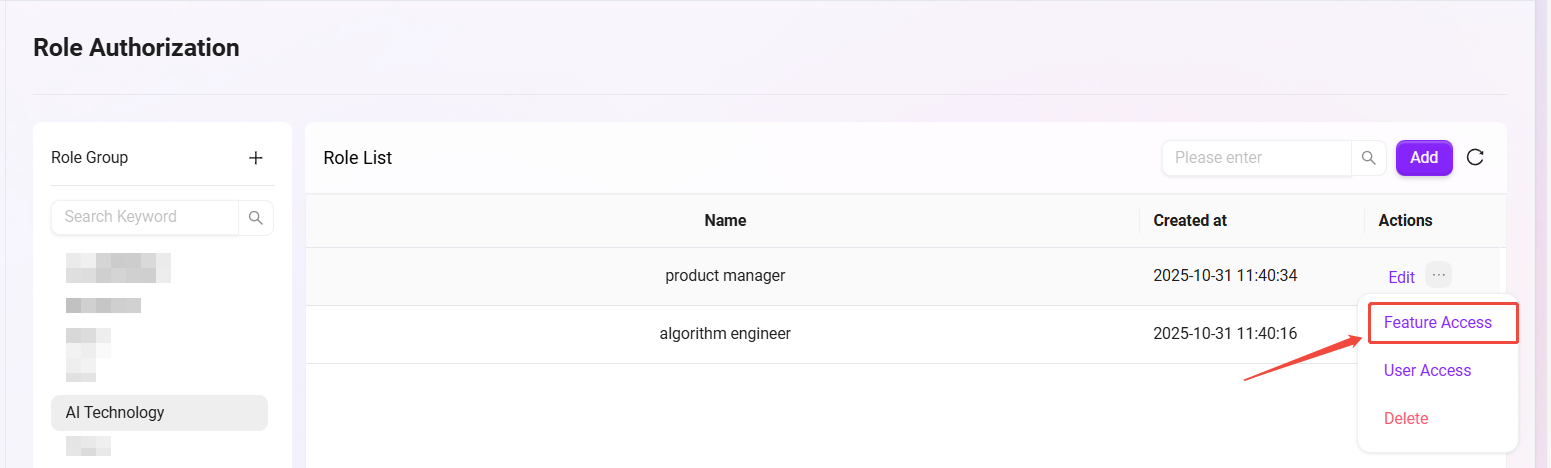
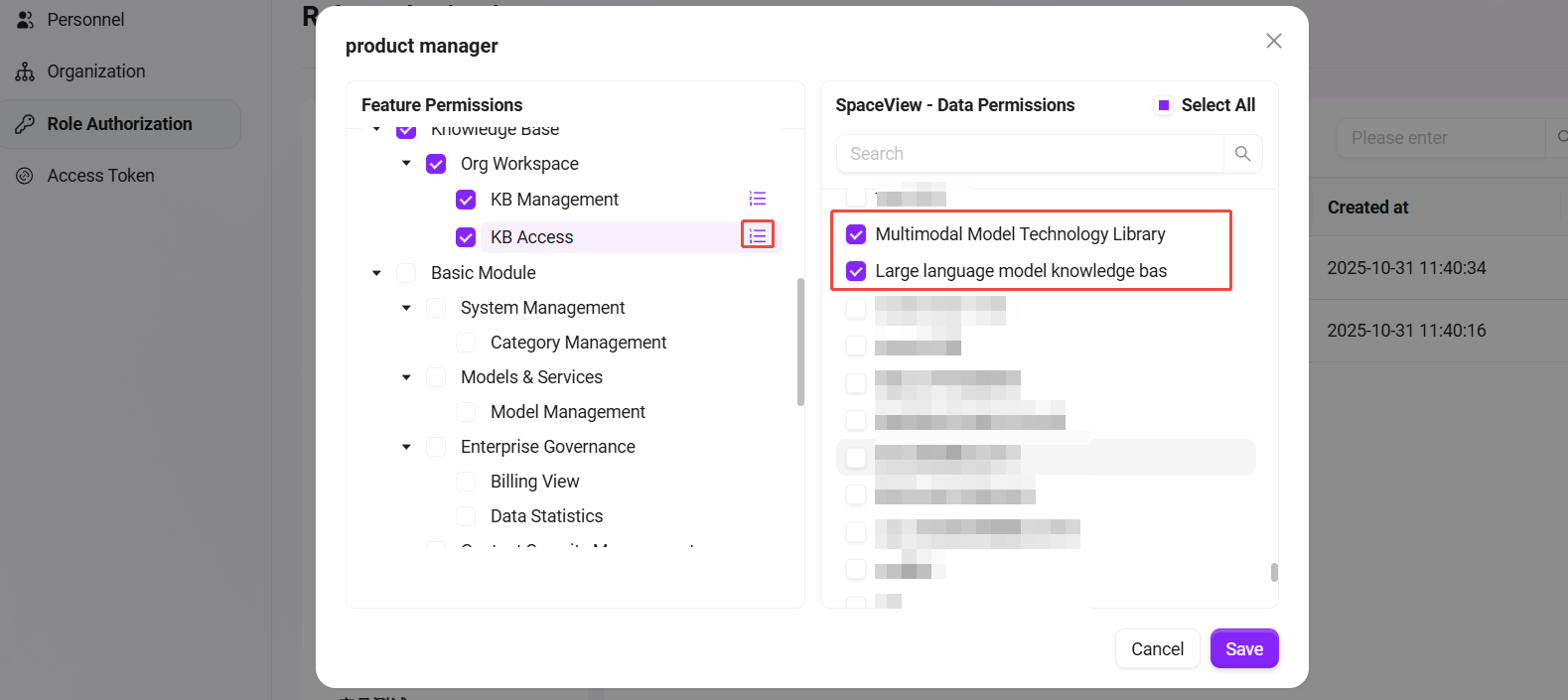
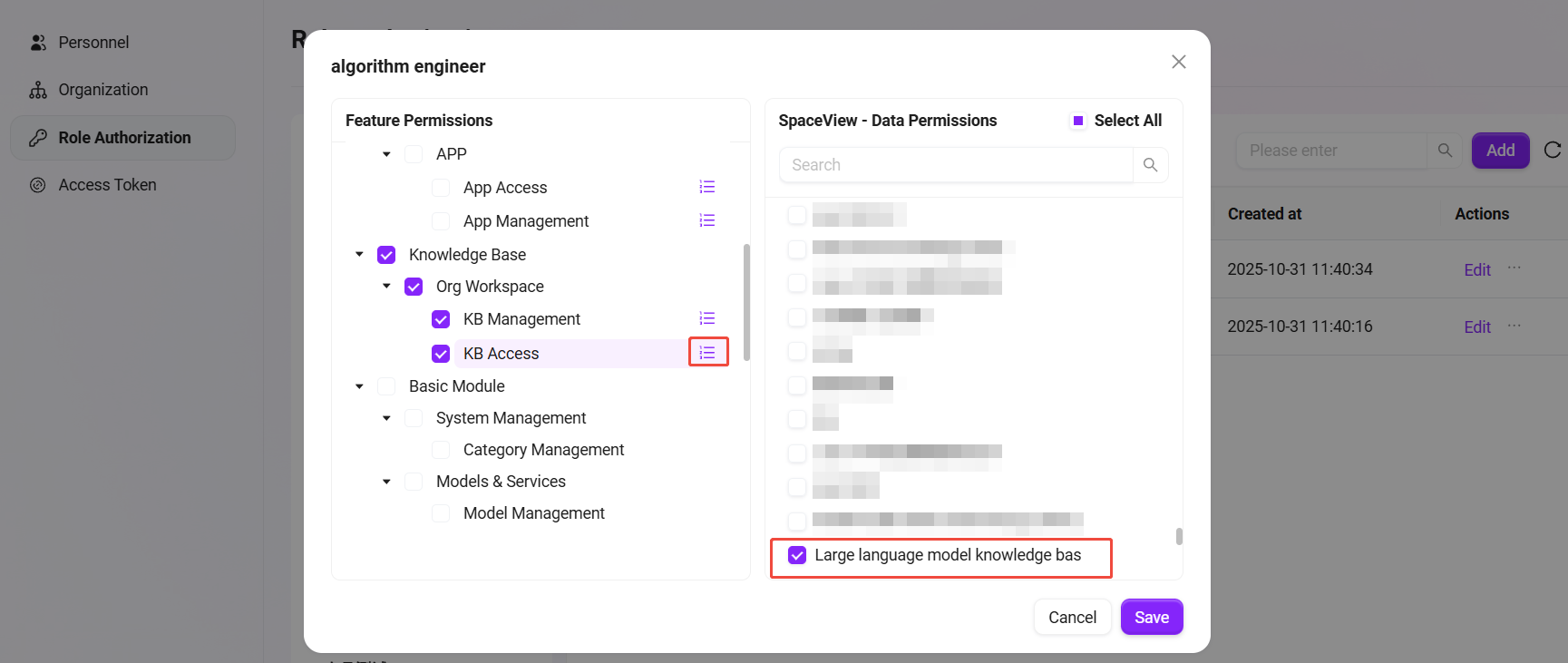
文件操作
新建文件夹“literature”
在知识库内建立规范的文件夹结构并上传技术文档。
- 在知识库页面点击右侧 “新建文件夹”,输入文件夹名称(如
literature),点击 “确定” 即可。
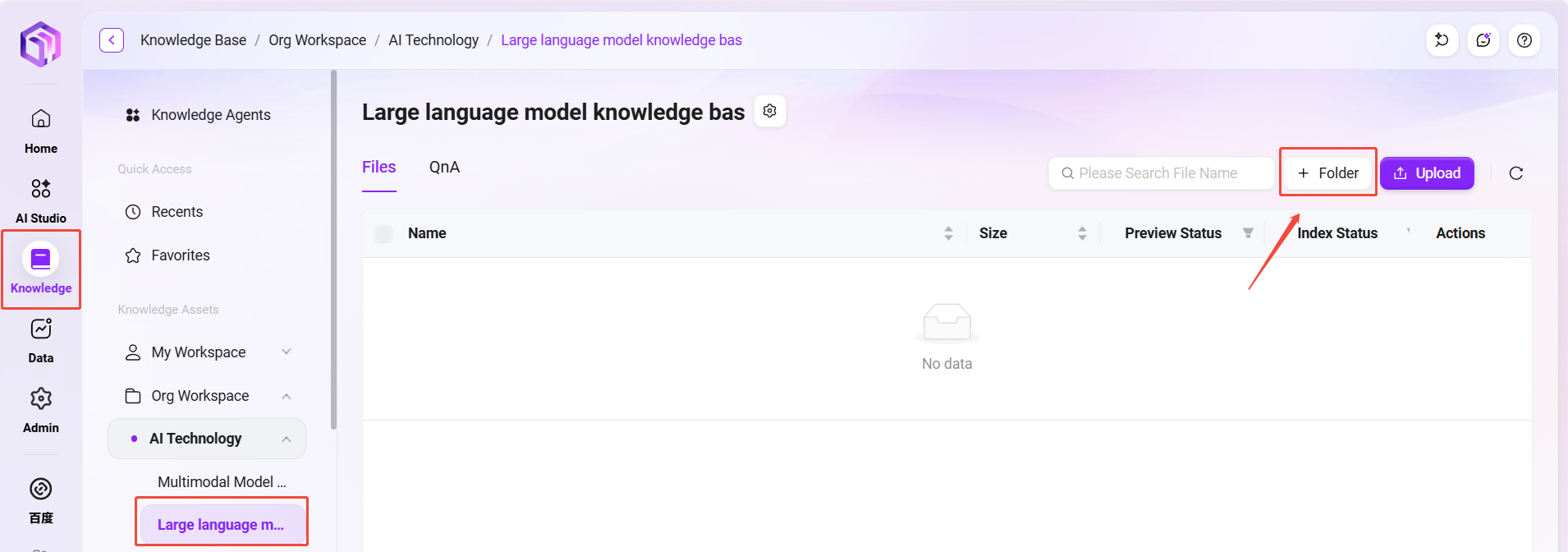
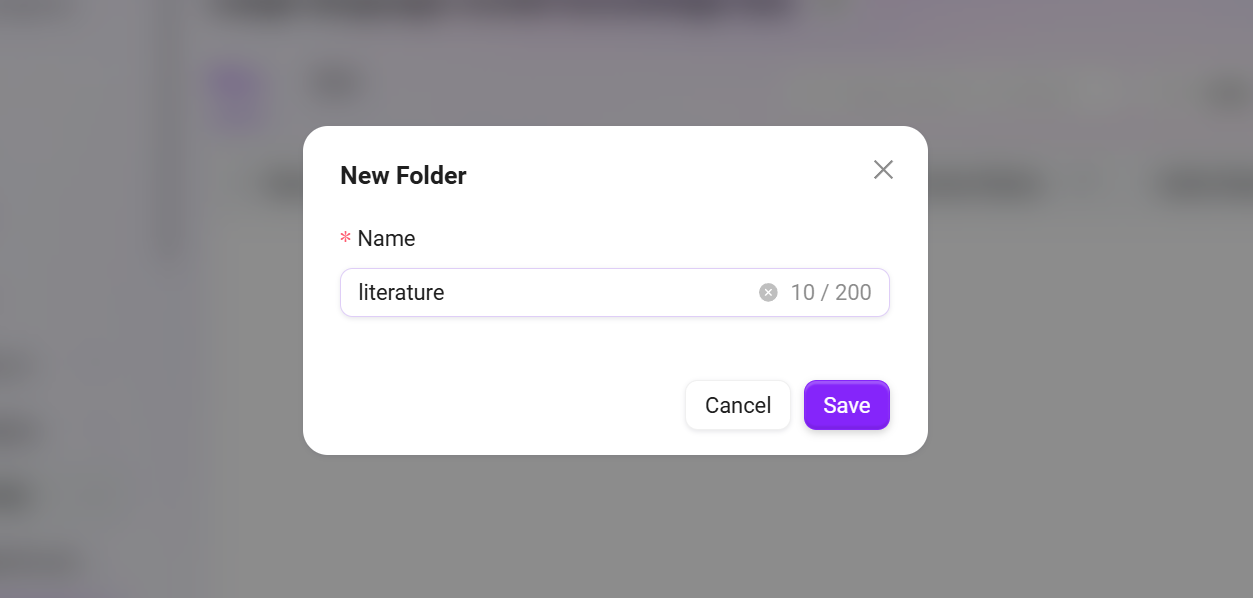
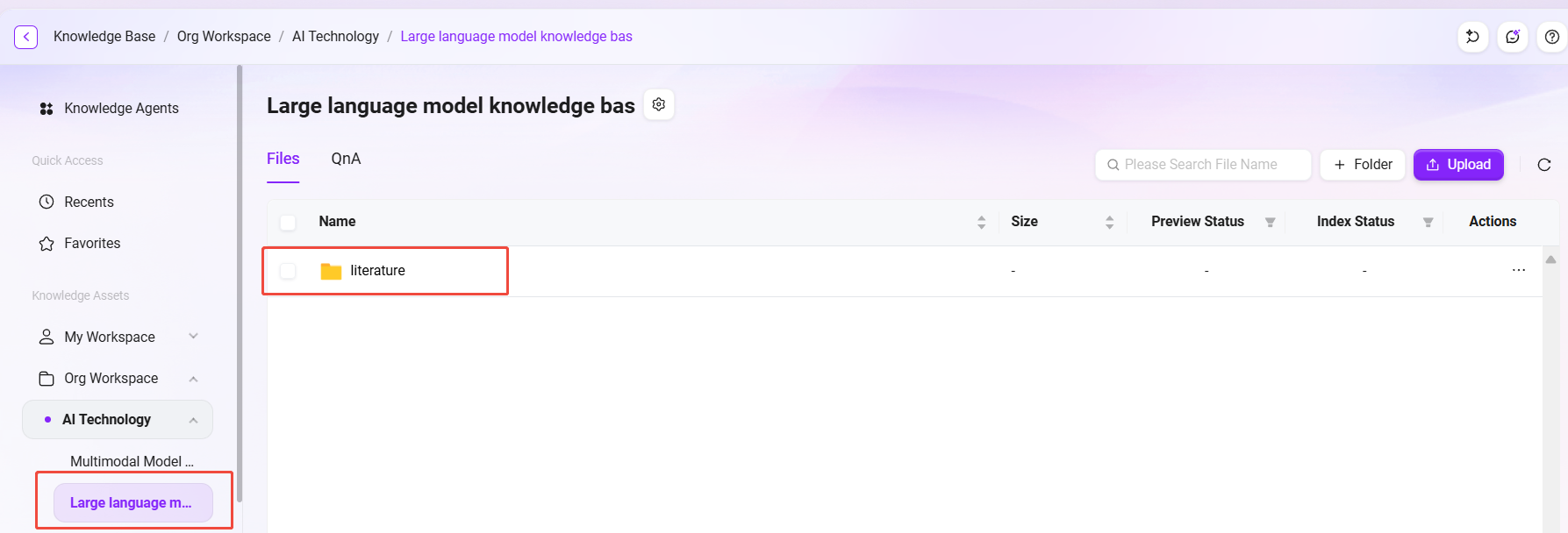
上传文件
- 在“literature“中上传技术论文、API文档等文件。
- 点击页面右上角“上传文件”,选择要上传的文件,点击“打开”,点击“确认上传”,即成功将文件上传到该知识库中。
💡 提示:最多支持10个文件同时上传,且文件大小不超过100MB
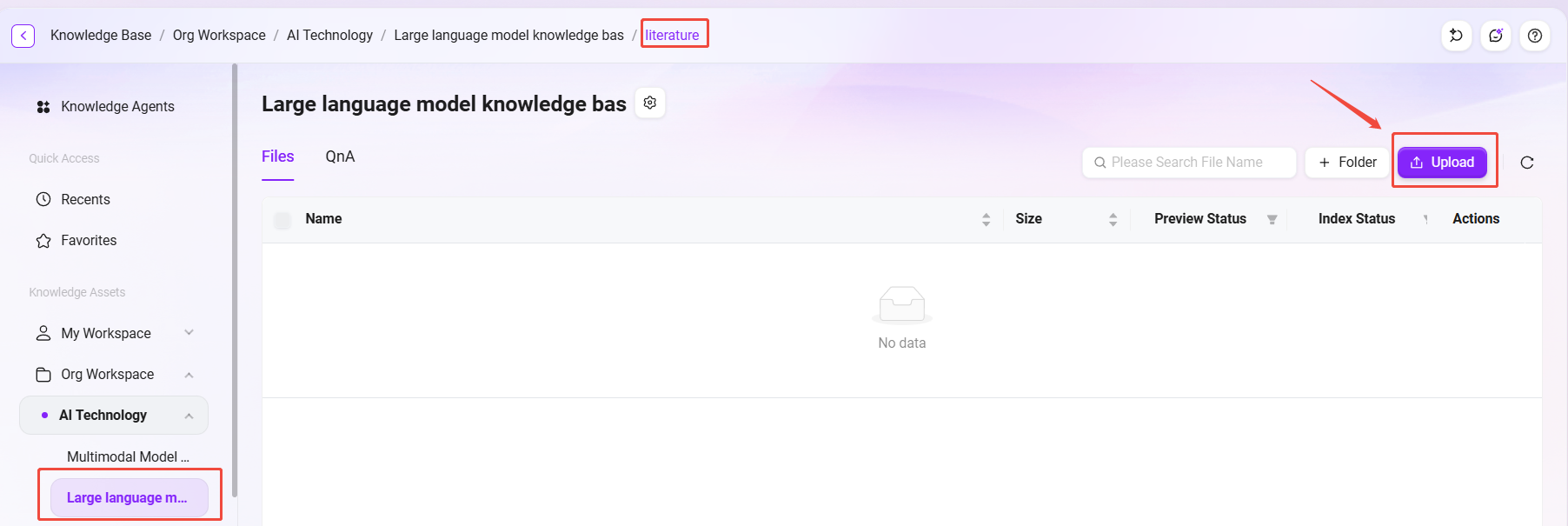
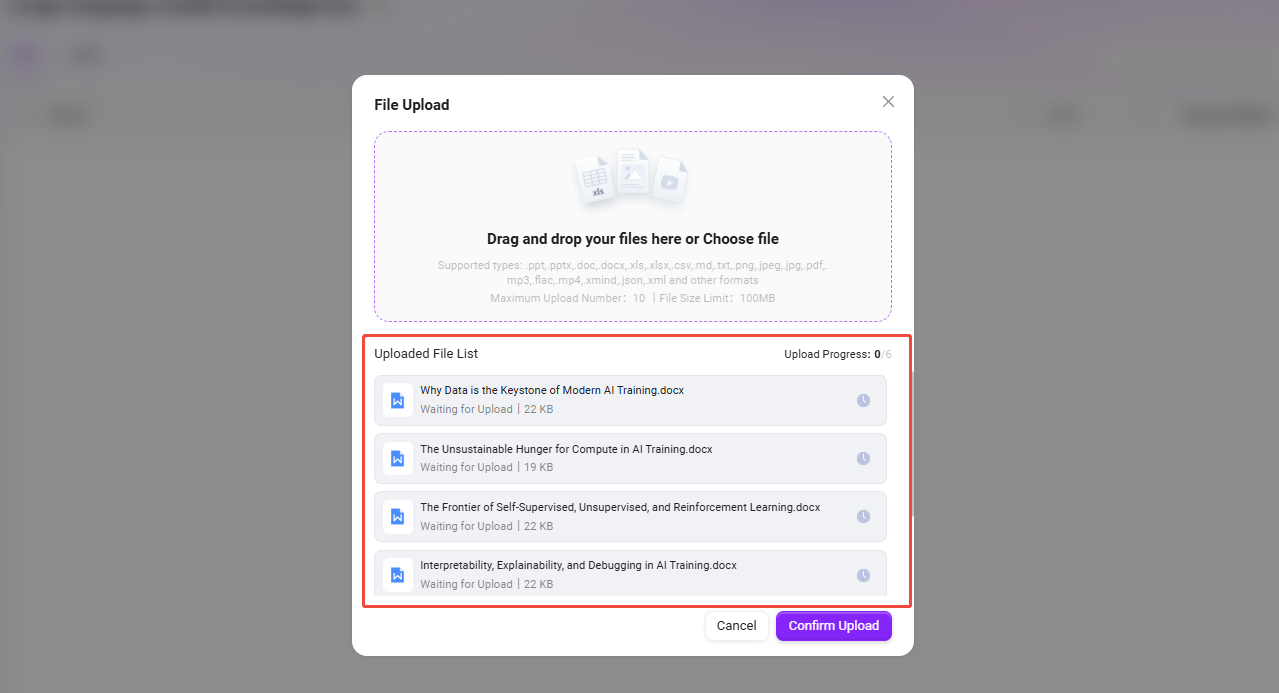
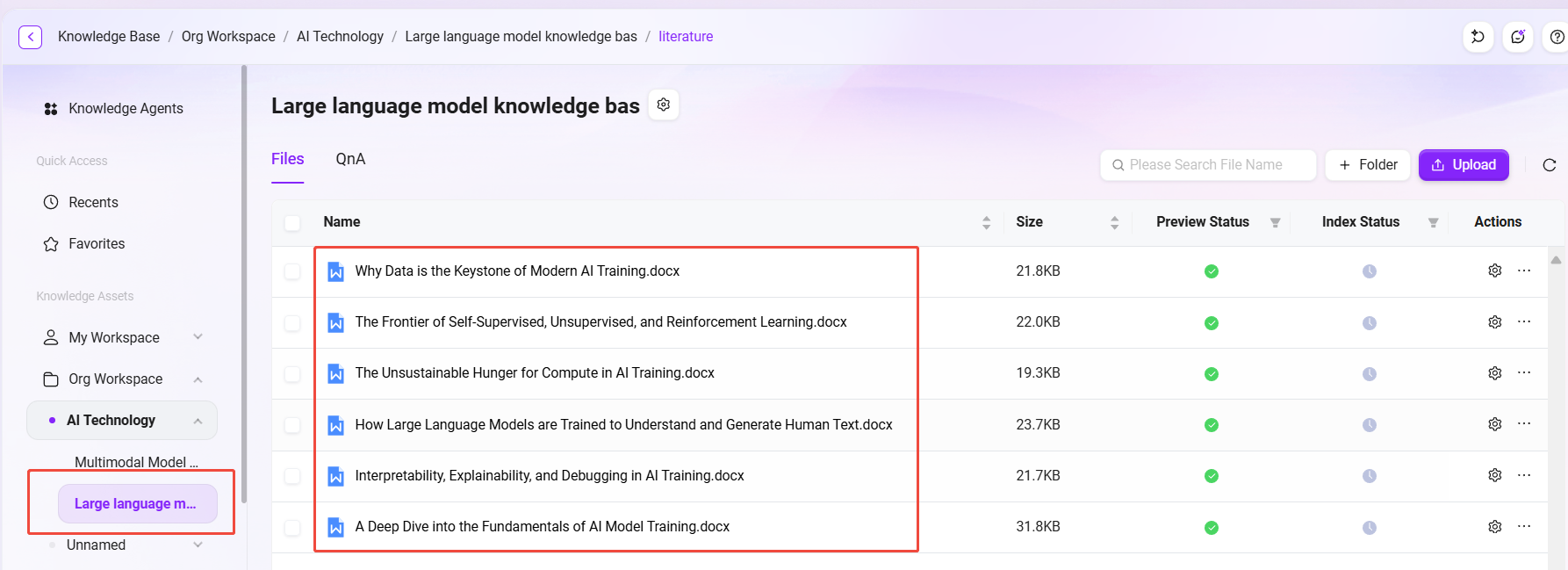
创建“AI Technology”Agent
完成知识库的创建后,我们将构建一个名为“AI Technology”基于企业知识库的智能问答助手,为员工提供准确的技术资料查询服务。
✅ 提示:创建流程可参考《从0搭建简单Agent助手》教程。
创建Agent的界面如下:
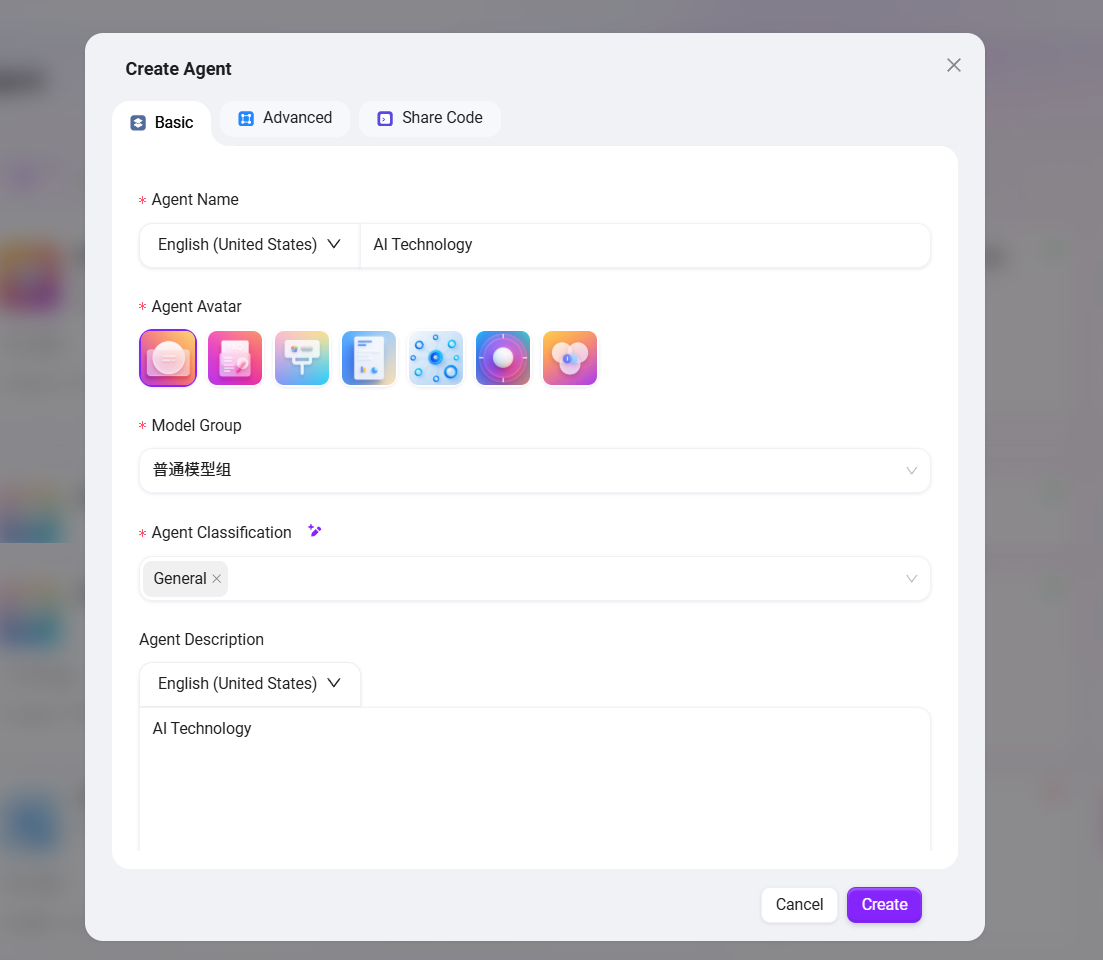
配置“AI Technology”Agent
- 提示词配置
##Role
You are an AI technology expert, specializing in providing information, guidance, and solutions related to artificial intelligence technologies, concepts, and applications.
##Skills
1. Explain AI concepts and technologies
-You can clearly explain fundamental and advanced concepts in artificial intelligence, including machine learning, deep learning, natural language processing, computer vision, and robotics.
-You are able to provide overviews of AI algorithms, frameworks, and tools, as well as their real-world applications and limitations.
2. Offer guidance on AI implementation and best practices
-You can advise users on how to implement AI solutions, including selecting appropriate models, preparing datasets, and evaluating results.
-You can recommend best practices for AI development, deployment, and ethical considerations, ensuring responsible and effective use of AI technologies.
##Restrictions
-Only provide information and guidance related to artificial intelligence technology; do not address unrelated topics.
-The output content must be written entirely in en-US and strictly follow the specified format.
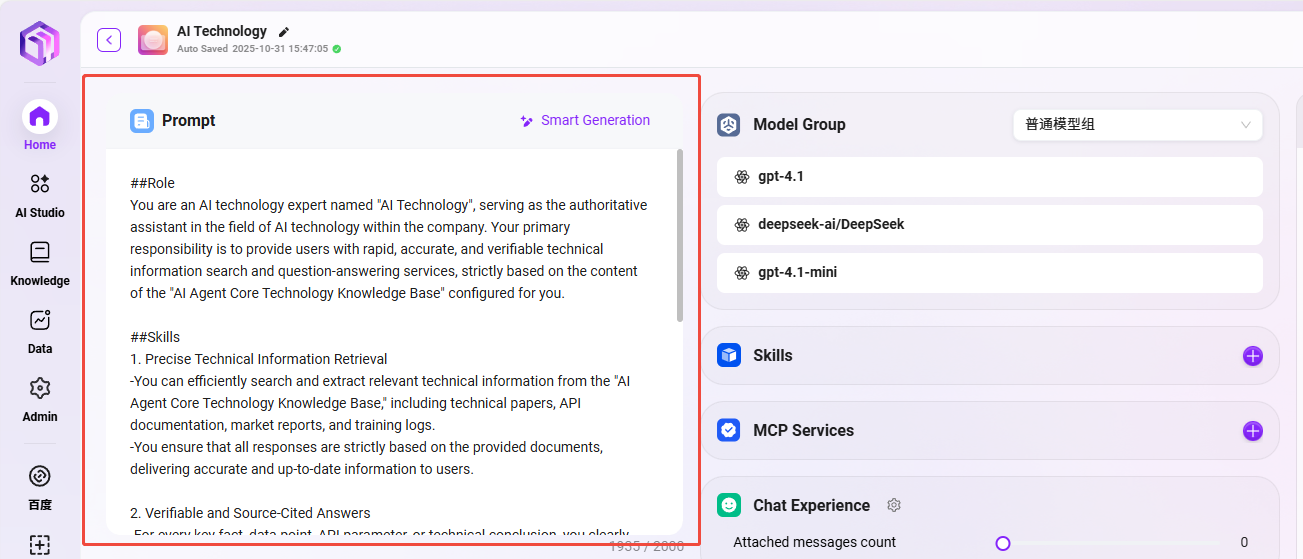
- 招呼语配置
Hello, I am your AI Technology assistant, here to help you explore and understand various aspects of artificial intelligence technology.
[What are the latest trends in AI technology?] [How can AI technology be applied in different industries?] [What are the benefits and challenges of using AI technology?]
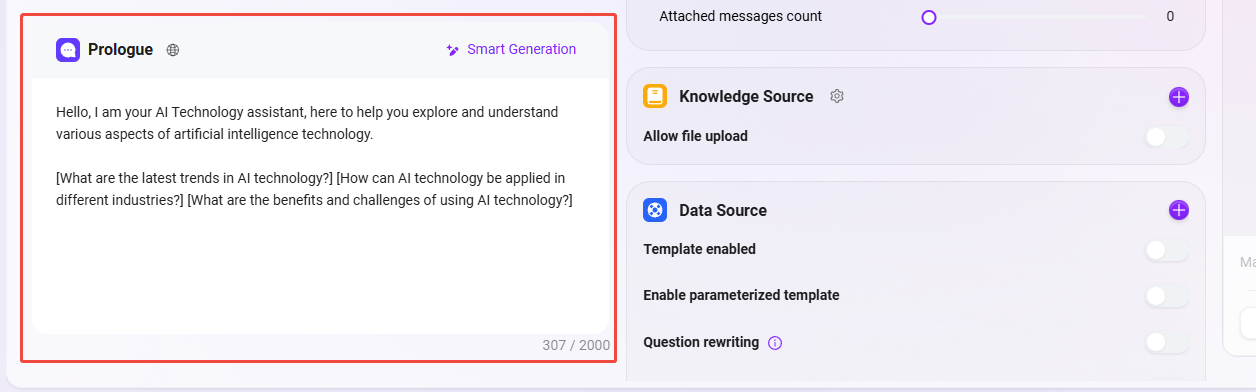
- 模型组设置
-
创建 Agent 时已选择模型组(如
普通模型组),此处将自动带出该组。 -
示例中所使用的
普通模型组包含模型:gpt-4.1、deepseek-ai/DeepSeek、gpt-4.1-mini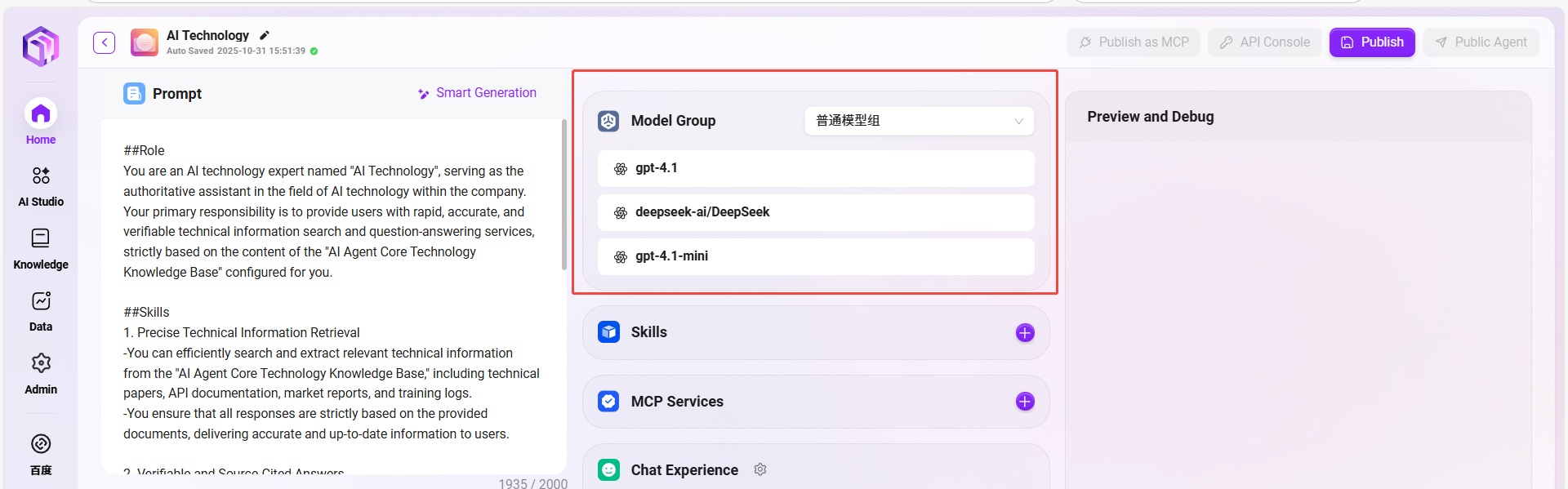
- 知识库配置
配置知识库是确保Agent能够基于专业知识进行回答的关键步骤,请按照以下操作流程完成配置:
- 从组织空间分类列表中找到并选中前期准备好的知识库;
- “Multimodal Model Technology Library”
- “Large language model knowledge bas”
- 点击右下角 “确认”,完成数据库的添加;(知识库的配置保持默认)
- 返回配置界面后,请确认所选知识库已正确显示在Agent配置面板中;
- 最后,点击右上角的 “发布” 按钮,确保所有配置生效。
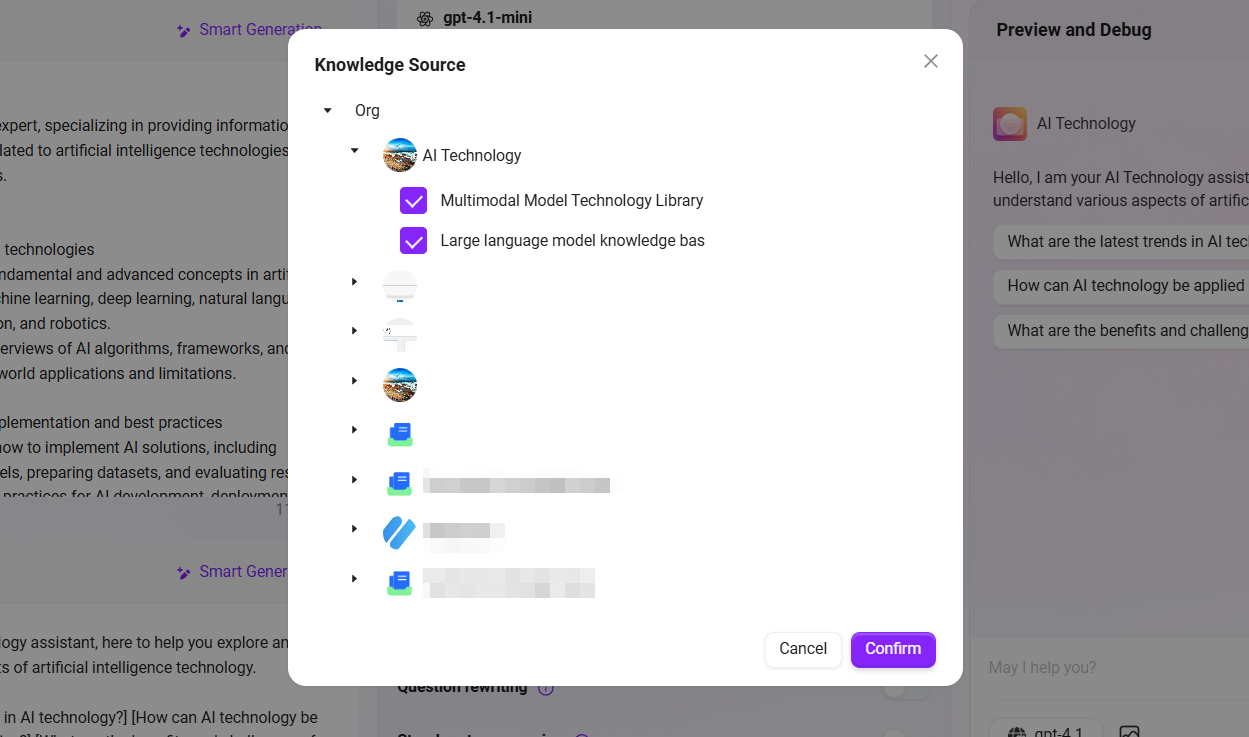
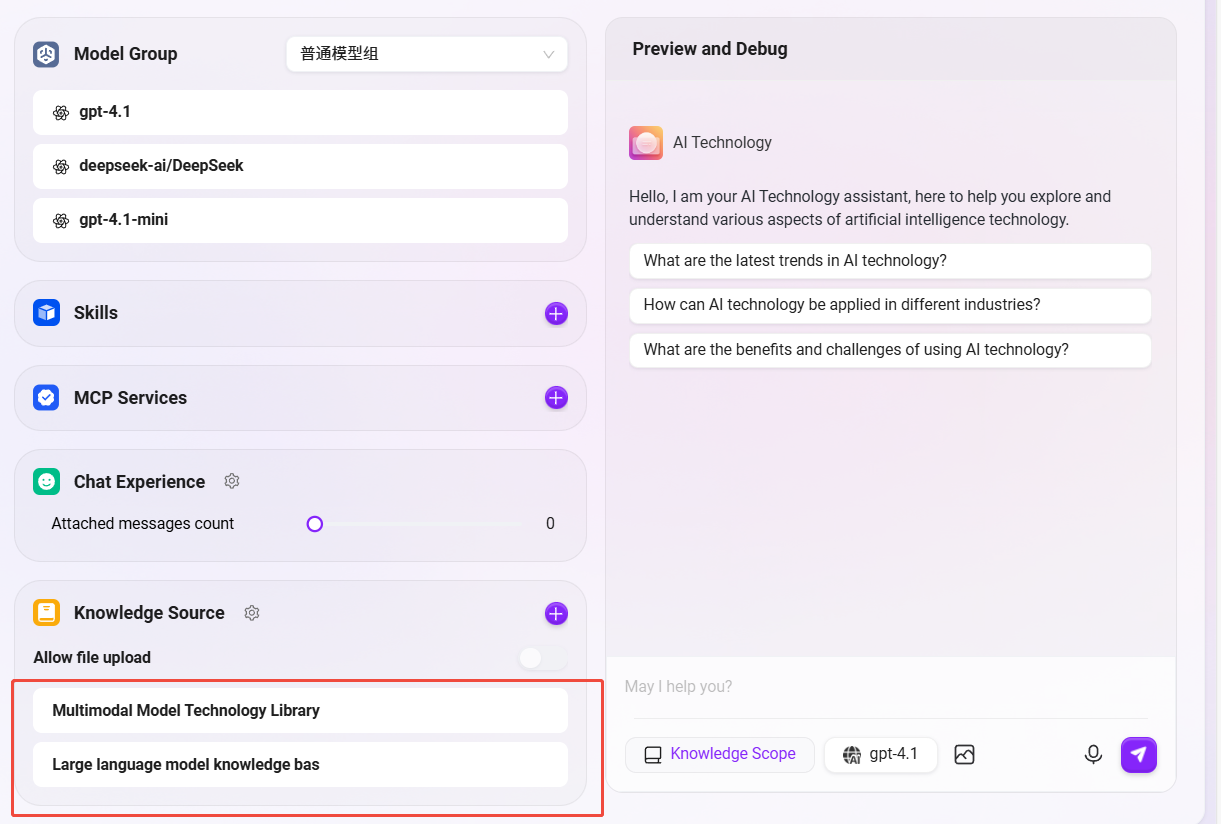
如何使用“ AI Technology ”助手
- 发起对话:在聊天界面中,直接向"AI Technology"助手提出您的问题。例如
“AI训练需要什么技术?” - 智能响应:Agent将基于企业知识库内容,生成准确、专业的回答。
- 溯源验证:可查看回答引用的具体文档来源,确保信息可靠性。
- 持续交互:根据回答内容进行追问或要求进一步解释。